Thinkpad电脑win10家庭版系统下载与安装教程
分类:win10教程 发布时间:2019-11-12 09:18:00

Thinkpad电脑win10家庭版系统下载之后如何安装呢?随着win10系统的逐渐完善,现在很多网友都将系统升级为win10了,有些朋友就会自己下载win10家庭版系统进行安装。下面,我就将Thinkpad电脑安装win10家庭版系统的图文教程分享给你们。
Thinkpad电脑win10家庭版系统下载
32位win10家庭版系统下载地址: ed2k://|file|cn_windows_10_consumer_editions_version_1903_x86_dvd_44b77216.iso|3557466112|926D3E6D2503D0E8CB4C8599C8DEC58F|/
64位win10家庭版系统下载地址: ed2k://|file|cn_windows_10_consumer_editions_version_1903_x64_dvd_8f05241d.iso|4905476096|F28FDC23DA34D55BA466BFD6E91DD311|/
Thinkpad电脑安装win10家庭版系统详细步骤
1、如果ThinkPad电脑C盘有重要文件,先提前备份。然后打开浏览器,搜索【系统之家一键重装系统官网】,下载之家重装软件。
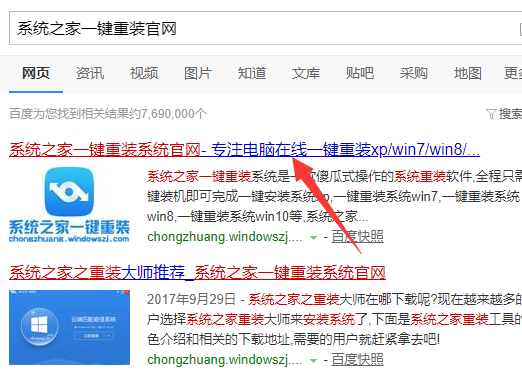
2、双击打开系统之家一键重装系统软件,根据提示退出ThinkPad电脑上全部的杀毒软件。
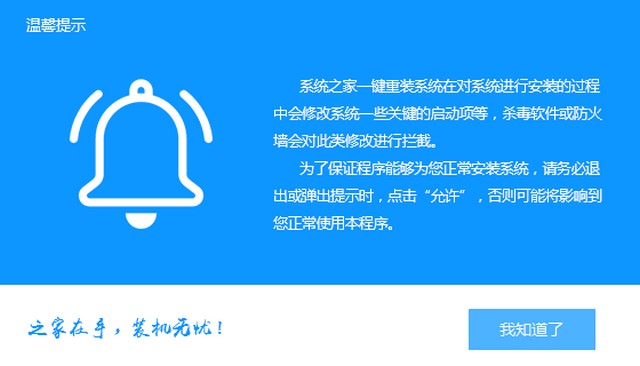
3、出现系统之家一键重装界面后,选择备份/还原,点击自定义镜像还原。
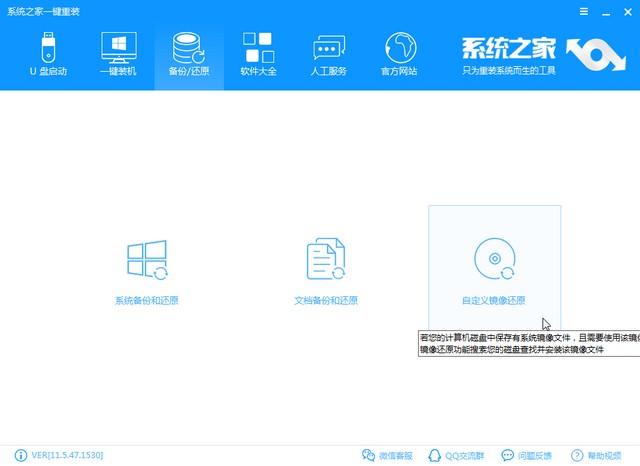
4、之后就会加载出ThinkPad电脑上下载的win10家庭版系统,点击后面的挂载镜像按钮。
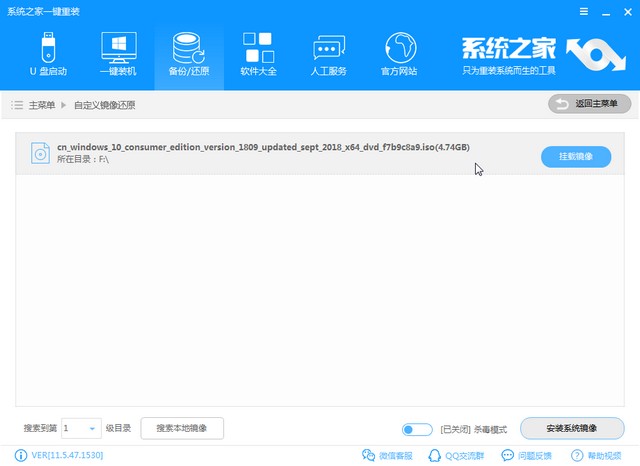
5、选择install文件,点击安装系统镜像。
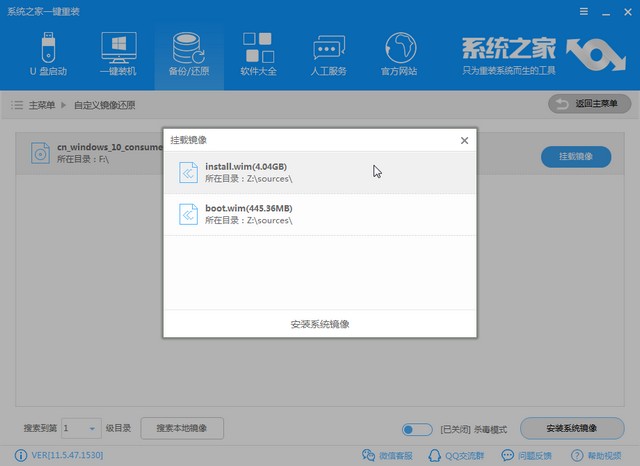
6、选择自己需要的win10家庭版系统进行安装。
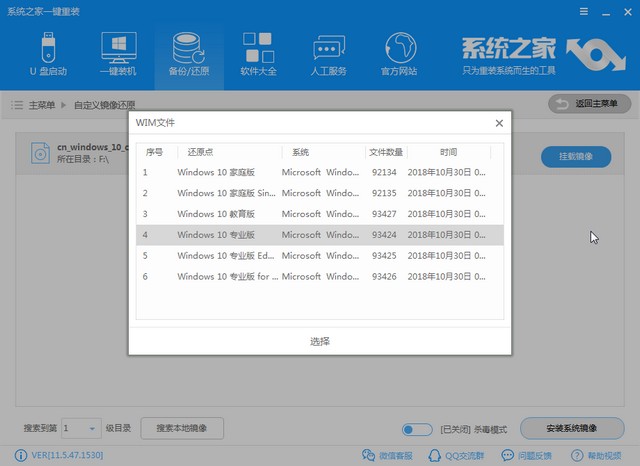
7、出现如图界面,拔掉ThinkPad电脑上连接的外部设备后点击强制执行。
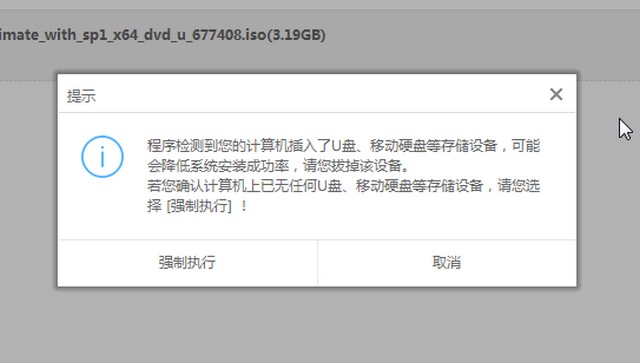
8、等待出现系统还原设置完成的提示,点击立即重启。
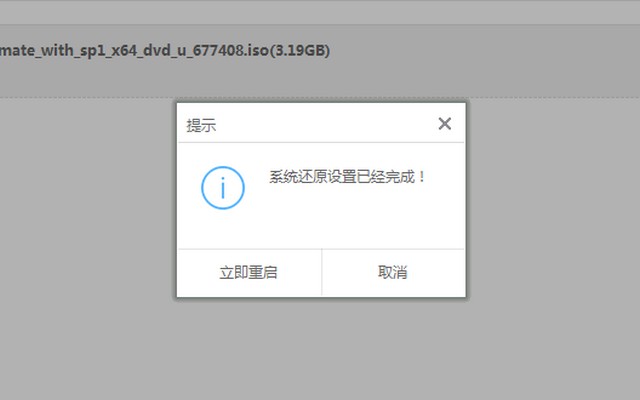
9、Windows启动管理器界面,我们使用方向键选择系统之家一键重装PE模式,回车。

10、等待进入系统之家PE系统,自动安装win10家庭版系统。完成会自动重启电脑。
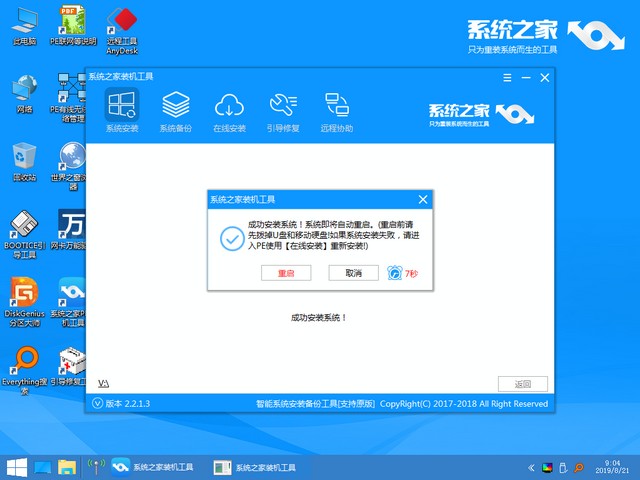
10、进入win10家庭版系统就大功告成啦。
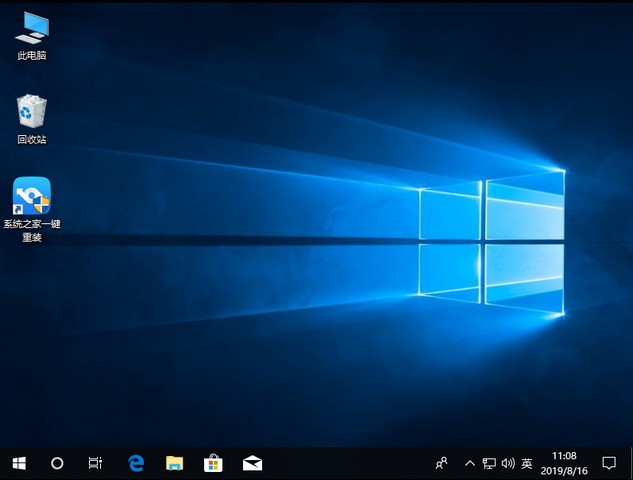
学会重装系统能给你带来什么?
现在维修店重装系统30-50元不等,我们学会重装系统不仅可以解决自己的电脑问题,学习更多的电脑知识。还可以给别人重装系统,并从中收取一定的费用,发家致富之旅从此开始。

系统之家一键重装还有人工客服的技术支持,当你在重装系统时遇到不懂的问题时,可以随时咨询人工客服哦。






 立即下载
立即下载







 魔法猪一健重装系统win10
魔法猪一健重装系统win10
 装机吧重装系统win10
装机吧重装系统win10
 系统之家一键重装
系统之家一键重装
 小白重装win10
小白重装win10
 杜特门窗管家 v1.2.31 官方版 - 专业的门窗管理工具,提升您的家居安全
杜特门窗管家 v1.2.31 官方版 - 专业的门窗管理工具,提升您的家居安全 免费下载DreamPlan(房屋设计软件) v6.80,打造梦想家园
免费下载DreamPlan(房屋设计软件) v6.80,打造梦想家园 全新升级!门窗天使 v2021官方版,保护您的家居安全
全新升级!门窗天使 v2021官方版,保护您的家居安全 创想3D家居设计 v2.0.0全新升级版,打造您的梦想家居
创想3D家居设计 v2.0.0全新升级版,打造您的梦想家居 全新升级!三维家3D云设计软件v2.2.0,打造您的梦想家园!
全新升级!三维家3D云设计软件v2.2.0,打造您的梦想家园! 全新升级!Sweet Home 3D官方版v7.0.2,打造梦想家园的室内装潢设计软件
全新升级!Sweet Home 3D官方版v7.0.2,打造梦想家园的室内装潢设计软件 优化后的标题
优化后的标题 最新版躺平设
最新版躺平设 每平每屋设计
每平每屋设计 [pCon planne
[pCon planne Ehome室内设
Ehome室内设 家居设计软件
家居设计软件 微信公众号
微信公众号

 抖音号
抖音号

 联系我们
联系我们
 常见问题
常见问题



